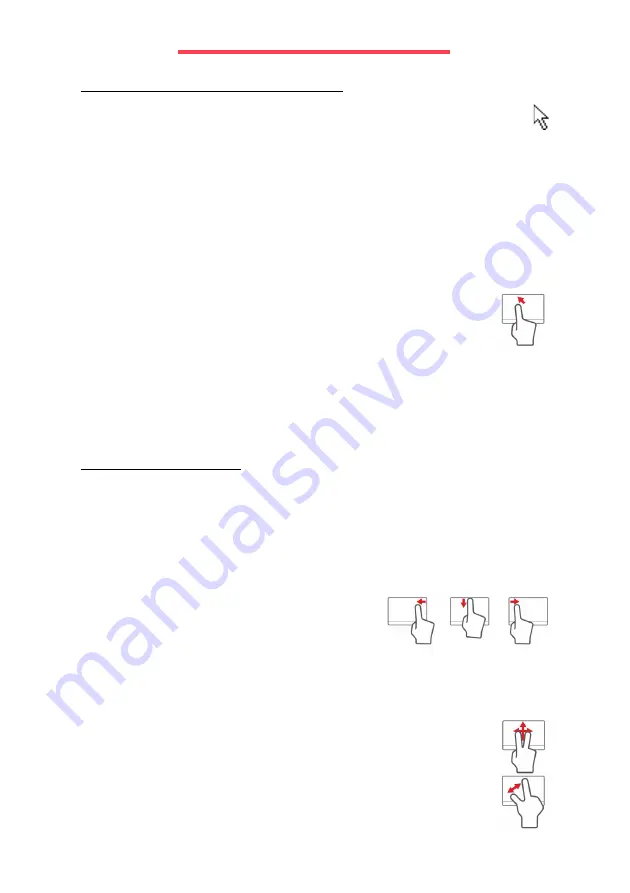
12 - Brukerhåndbok
P
E K E P L A T E
P
EKEPLATE
–
GRUNNLEGGENDE
Pekeplaten styrer pilen (eller "markøren") på skjerme. Når du skyver
fingeren over pekeplaten, vil markøren følge denne bevegelsen.
Trykk på venstre og høyre knapp på kanten av pekeplaten for å utføre
valg og funksjoner. Disse to områdene tilsvarer venstre og høyre knapp
på en mus. Å "tappe" på pekeplaten er det samme som å klikke med
venstre knapp.
Merk:
Pekeplaten er følsom for fingerbevegelser – jo lettere berøring,
desto bedre respons.
Hold pekeplaten og fingrene tørre og rene.
Markøren styres av noen grunnleggende bevegelser:
•
Enkeltfingerskyv:
Beveg fingeren over pekeplaten
for å
flytte markøren.
•
Klikk med én finger:
Klikk lett på pekeplaten med fingeren for
å "starte" et element. Gjenta klikket raskt for å utføre et
dobbeltklikk.
•
Dra:
Trykk og hold nederste venstre side av valgknappen, eller klikk to
ganger hvor som helst på pekeplaten og skyv en annen finger over
pekeplaten for å velge alle elementer i et område.
P
EKEPLATEGESTER
Windows 8 og mange applikasjoner støtter pekeplategester som bruker én
eller flere fingre.
Merk:
Støtte for pekeplategester avhenger av den aktive
applikasjonen.
Dette gjør det mulig å kontrollere programmer med noen få enkle
bevegelser, for eksempel:
•
Sveip inn fra kanten:
Bruk Windows-
verktøy ved å sveipe inn i midten av
pekeplaten fra høyre, øverste eller venstre.
•
Sveip inn fra høyre kant:
Bytt mellom charms.
•
Sveip inn fra øvre kant:
Bytt mellom app-kommandoer.
•
Sveip inn fra venstre kant:
Bytt til forrige app.
•
Tofingerskyv:
Rull raskt gjennom websider, dokumenter og
spillelister ved å plassere to fingre på pekeplaten og bevege
begge i hvilken som helst retning.
•
Tofingerklemming:
Zoom inn og ut av fotografier, kart og
dokumenter med en enkel finger-og-tommel-gest.
















































